تكوين سياسة BIOS ل Cisco UCS
المحتويات
المقدمة
يشرح هذا المستند كيفية تكوين سياسة BIOS في مدير Cisco UCS. تقوم ميزة سياسة BIOS في Cisco UCS بأتمتة عملية تكوين BIOS.
إن الطريقة التقليدية لإعداد نظام الإدخال والإخراج الأساسي (BIOS) هي أسلوب يدوي وكثيرا ما تكون عرضة للخطأ. بإنشاء سياسة BIOS وتعيين السياسة لخادم أو مجموعة من الخوادم، تكون لديك شفافية في إعدادات BIOS وتكوينه.
المتطلبات الأساسية
المتطلبات
cisco يوصي أن أنت:
-
كن على معرفة عملية ببرامج وأجهزة خادم Cisco UCS Server Blade.
-
كن على دراية بمكونات Cisco UCS وطوبولوجيا.
-
كن على دراية ببرنامج Cisco UCS Manager، الإصدار 1.3.
المكونات المستخدمة
تستند المعلومات الواردة في هذا المستند إلى إصدارات البرامج والمكونات المادية التالية:
-
خادم Cisco UCS B440-M1 المتعدد اللوحات
-
مدير Cisco UCS الإصدار 1.3
تم إنشاء المعلومات الواردة في هذا المستند من الأجهزة الموجودة في بيئة معملية خاصة. بدأت جميع الأجهزة المُستخدمة في هذا المستند بتكوين ممسوح (افتراضي). إذا كانت شبكتك مباشرة، فتأكد من فهمك للتأثير المحتمل لأي أمر.
الاصطلاحات
راجع اصطلاحات تلميحات Cisco التقنية للحصول على مزيد من المعلومات حول اصطلاحات المستندات.
معلومات أساسية
سياسة BIOS هي سياسة تقوم بأتمتة ترتيب إعدادات BIOS. يمكنك إنشاء سياسة أو أكثر من سياسات BIOS التي تحتوي على مجموعة معينة من إعدادات BIOS التي تطابق إحتياجات الخادم أو مجموعة من الخوادم. في حالة عدم تحديد نهج BIOS للخادم، يتم تطبيق إعدادات BIOS الافتراضية على الخادم. ومع ذلك، يمكن إعداد إعدادات BIOS الافتراضية هذه وفق الحاجة. في حالة تحديد سياسة BIOS تكون الأولوية لهذه السياسة على أوضاع BIOS الافتراضية.
لا يؤثر أي تغيير يتم إجراؤه على إعدادات BIOS الافتراضية على الخادم الذي يحتوي على نهج BIOS مرتبط به لأن نهج BIOS له الأولوية على إعدادات BIOS الافتراضية. ومع ذلك، في سياسة BIOS، إذا ترك المستخدم القيمة كقيمة افتراضية للنظام الأساسي، فإن مدير UCS يشير إلى أن النظام الأساسي المحدد إعدادات BIOS الافتراضية (الخوادم > السياسات > إعدادات BIOS الافتراضية) ويستخدم القيمة المحددة في إعدادات BIOS الافتراضية.
في مثل هذه الحالات، من الممكن أن يحقق المستخدم إستخدام سياسة BIOS وكذلك الوضع الافتراضي BIOS. وهذا مطلوب لأن بعض المستخدمين قد يرغبون في تخصيص بعض الإعدادات فقط في النهج واستخدام قيم BIOS الافتراضية لبقية الإعدادات.
على سبيل المثال، إذا قام المستخدم بإنشاء سياسة BIOS "إختبار سياسة" وحدد هذه القيم:
-
"معطل" لتعزيز السرعة Turbo Boost
-
الإعداد الافتراضي للنظام الأساسي ل Hyper Threading
كما أن القيم الافتراضية الخاصة بنظام BIOS للنظام الأساسي تحتوي على ما يلي:
-
'ممكن' لتعزيز Turbo
-
'ممكن' ل Hyper Threading
صافي تأثير هذا هو مجموعة تعزيز Turbo على أنها "معطل" ومجموعة الربط الفائق Hyper Threading على أنها "ممكن".
عندما يتم إجراء تغيير في التكوين عبر سياسة BIOS أو عبر إعدادات BIOS الافتراضية، يدفع مدير UCS هذه التغييرات فورا إلى المخزن المؤقت ل CIMC. تصبح هذه التغييرات نافذة المفعول فقط بعد إعادة تمهيد الخادم.
التكوين
يمكن تهيئة إعدادات BIOS هذه من خلال نهج BIOS:
-
تحميل هادئ
-
إستئناف التيار المتردد عند فقدان الطاقة
-
تأمين اللوحة الأمامية
-
تقنية Turbo Boost
-
الخطوة السريعة المحسنة من Intel
-
تسلسل العمليات التشعبي
-
تقنية المحاكاة الافتراضية
-
تقرير المعالج C3
-
تقرير المعالج C6
-
VT للإخراج الموجه
-
إعادة تعيين المقاطعة
-
دعم التعاون
-
دعم ATS
-
تمرير دعم DMA
-
تكوين RAS للذاكرة
-
نوما
-
وضع LV DDR
-
وضع النسخ المتطابق (يظهر هذا في واجهة المستخدم الرسومية (GUI) عند تعيين تكوين RAS للذاكرة على "الوضع المتطابق".)
-
إعادة توجيه وحدة التحكم
-
باودريت
ملاحظة: هذه الإعدادات في نهج BIOS هي مجموعة فائقة من الإعدادات لكل الأنظمة الأساسية. لذلك، بعض من هذا عملية إعداد لا تنطبق على منصات معينة.
الرسم التخطيطي للشبكة
يستخدم هذا المستند إعداد الشبكة التالي:
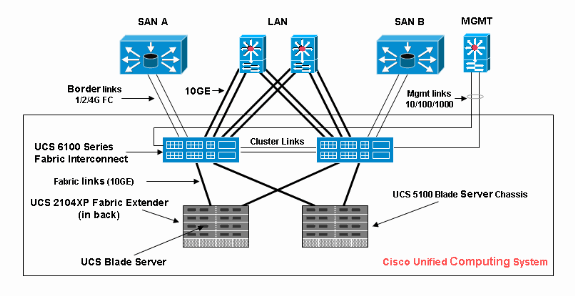
تكوين سياسة BIOS
لكي يعمل تكوين سياسة BIOS يجب أولا إنشاء سياسة BIOS ثم إقرانه بملف تعريف الخدمة الذي يمكن بعد ذلك ربطه بخادم أو مجموعة من الخوادم.
إنشاء سياسة BIOS
أكمل الخطوات التالية لإنشاء سياسة BIOS:
-
قم بتسجيل الدخول إلى إدارة UCS وانتقل إلى علامة التبويب الخوادم.
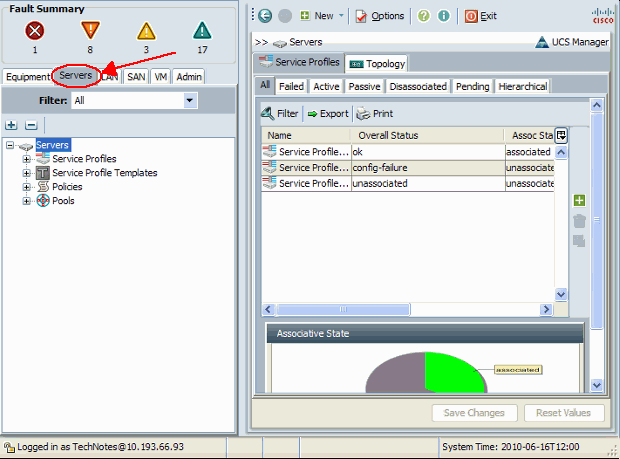
-
افتح السياسات وحدد نهج BIOS. انقر على أيقونة + لإنشاء سياسة BIOS جديدة.
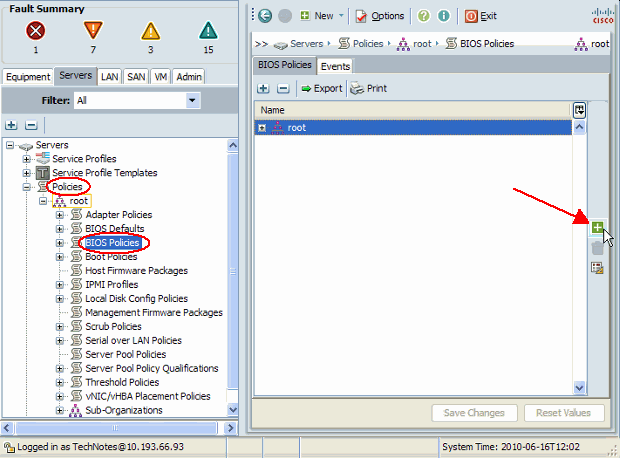
ملاحظة: إذا كنت قد قمت بإنشاء مؤسسات فرعية تحت الجذر وكنت بحاجة إلى إنشاء سياسة BIOS لإحدى المؤسسات الفرعية، فحدد تلك المؤسسة الفرعية وانقر فوق أيقونة +.
-
في القسم الرئيسي قم بإعطاء اسم لنهج BIOS الجديد وحدد قيم إعدادات BIOS أو أترك القيم الافتراضية. انقر فوق Next (التالي).
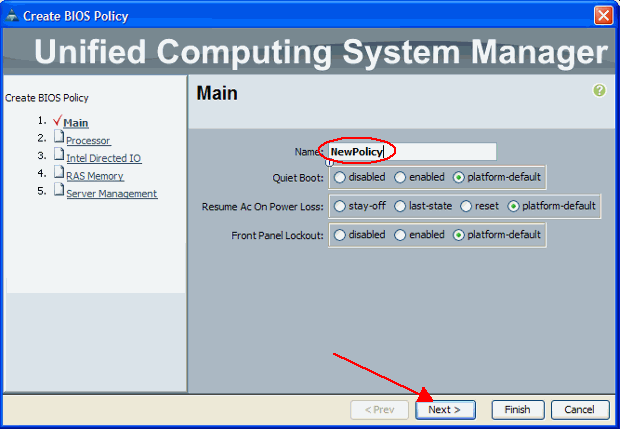
-
في قسم المعالج قم بتعيين قيم لإعدادات BIOS، أو أترك القيم الافتراضية. انقر فوق Next (التالي).
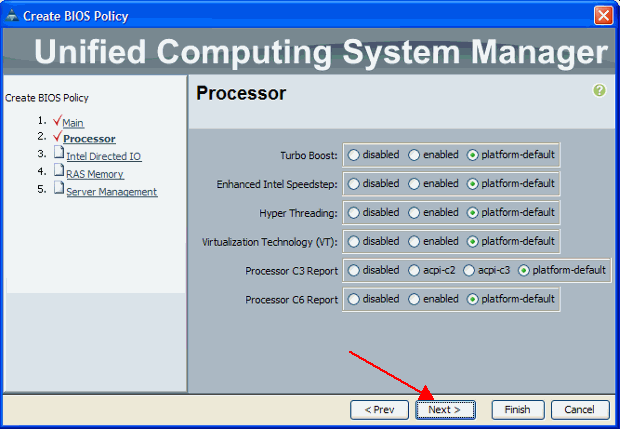
-
في قسم إدخال/إخراج موجه من Intel قم بتعيين قيم لإعدادات BIOS، أو أترك القيم الافتراضية. انقر فوق Next (التالي).
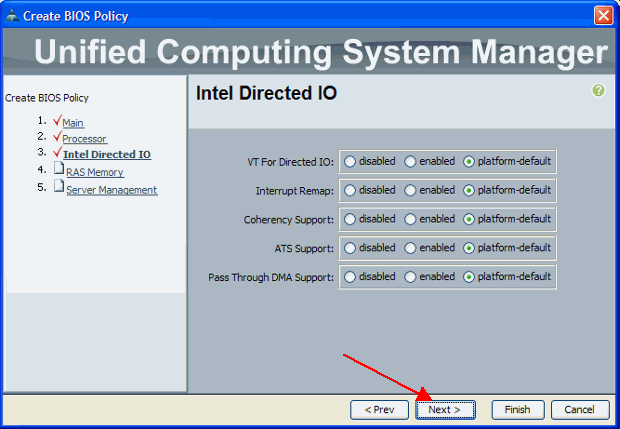
-
في قسم ذاكرة RAS، قم بتحديد قيم إعدادات BIOS، أو أترك القيم الافتراضية. انقر فوق Next (التالي).
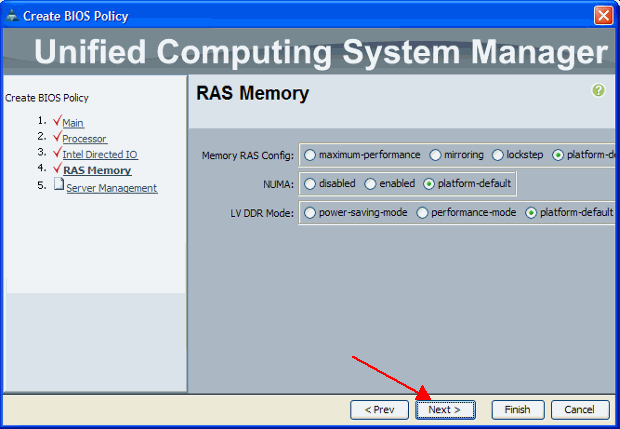
-
في قسم إدارة الخادم قم بتعيين قيم لإعدادات BIOS، أو أترك القيم الافتراضية. انقر فوق إنهاء.
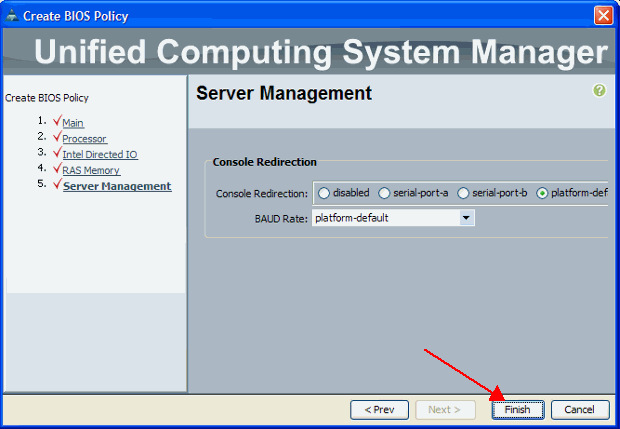
أربط سياسة BIOS بملف تعريف خدمة
بعد إنشاء نهج BIOS جديد، قم بإرفاقه بملف تعريف خدمة لتطبيقه على خادم أو مجموعة خوادم. ارجع إلى إنشاء ملف تعريف الخدمة للخادم النصلي Cisco UCS للحصول على معلومات حول كيفية إنشاء ملف تعريف خدمة. عندما تقوم بإنشاء ملف تعريف خدمة، في قسم السياسات التشغيلية، قم بتوسيع تكوين BIOS وتعيين سياسة BIOS التي تم إنشاؤها حديثا عليه. انقر فوق إنهاء.
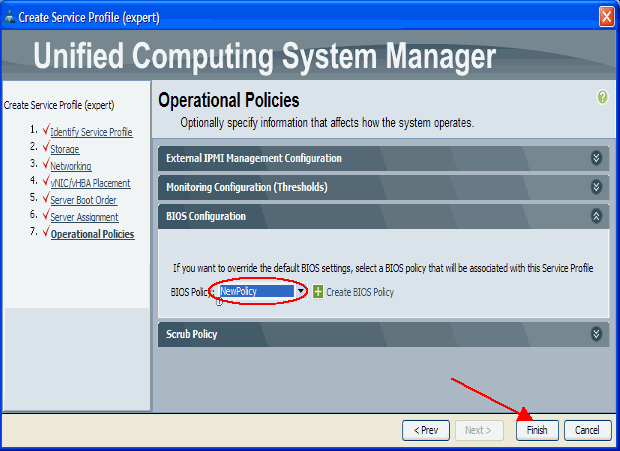
استكشاف الأخطاء وإصلاحها
لا تتوفر حاليًا معلومات محددة لاستكشاف الأخطاء وإصلاحها لهذا التكوين.
معلومات ذات صلة
محفوظات المراجعة
| المراجعة | تاريخ النشر | التعليقات |
|---|---|---|
1.0 |
16-Jun-2010 |
الإصدار الأولي |
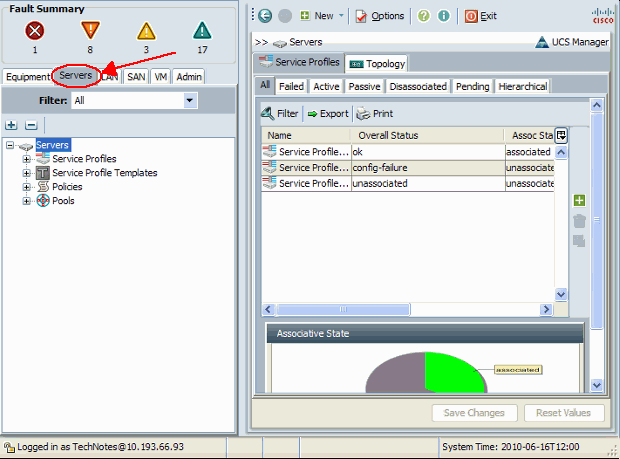
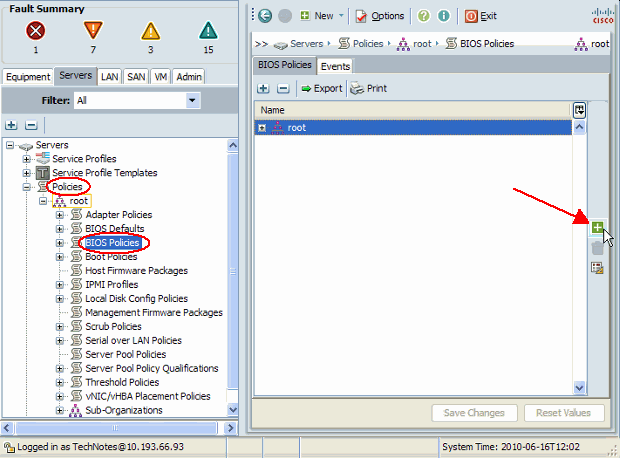
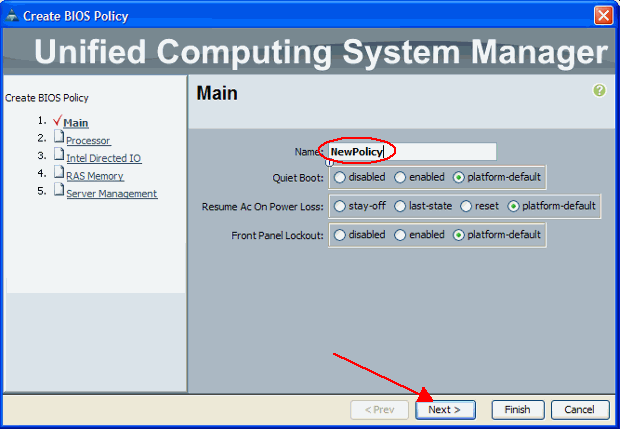
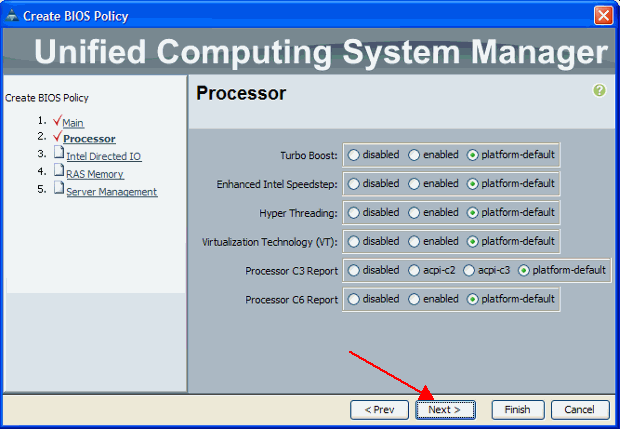
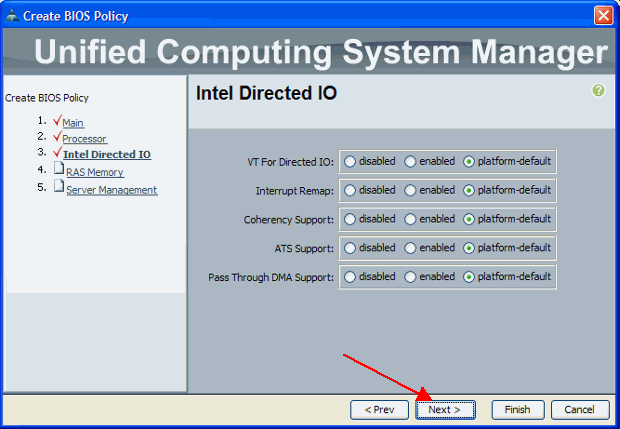
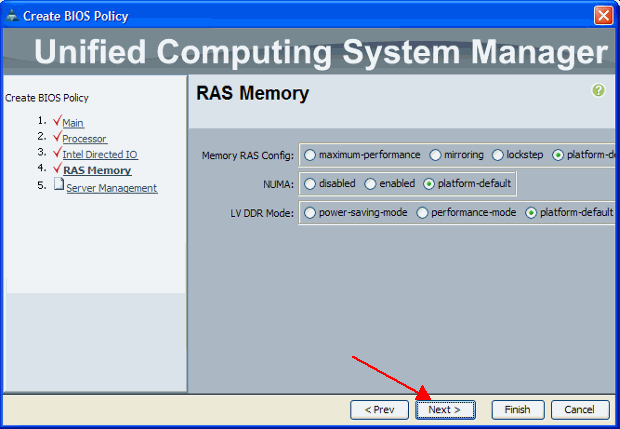
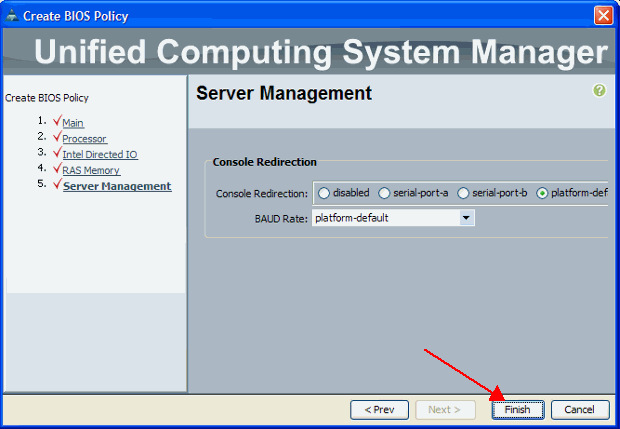
 التعليقات
التعليقات